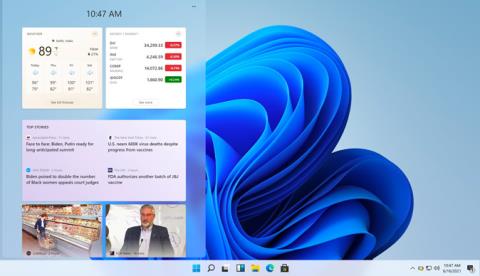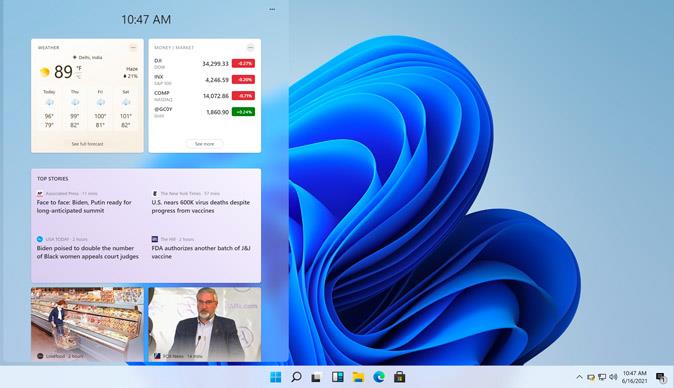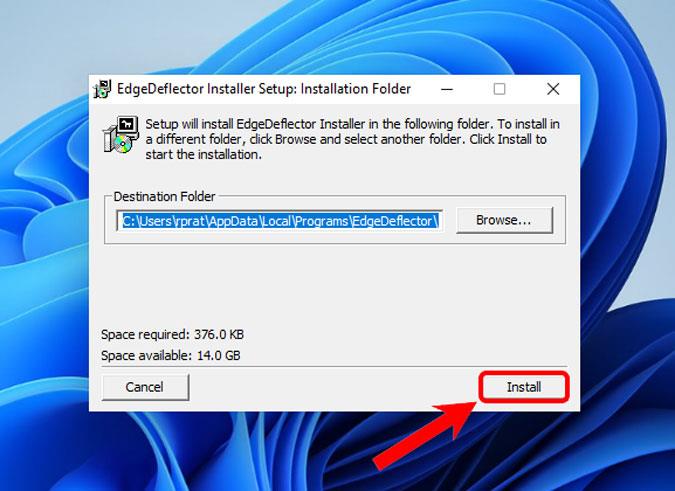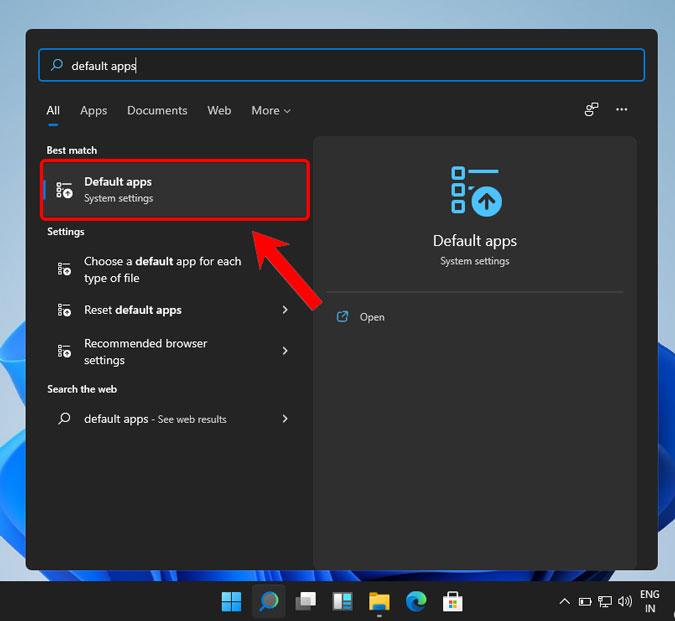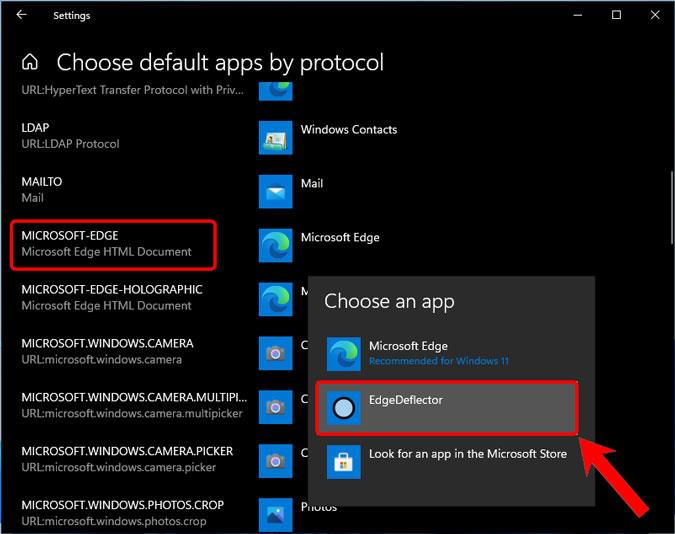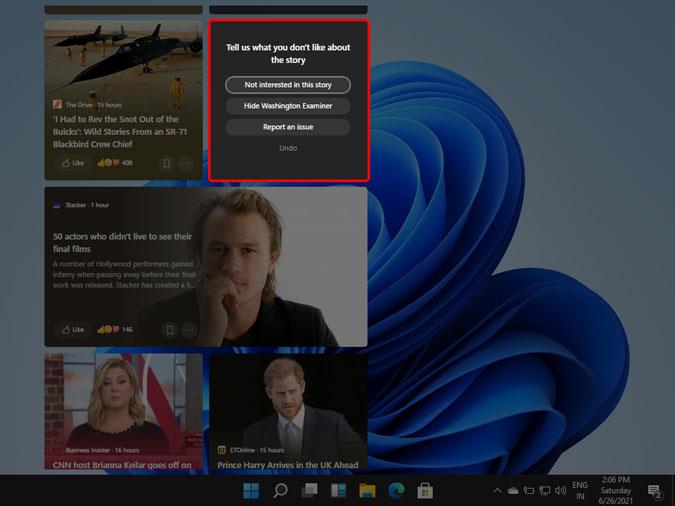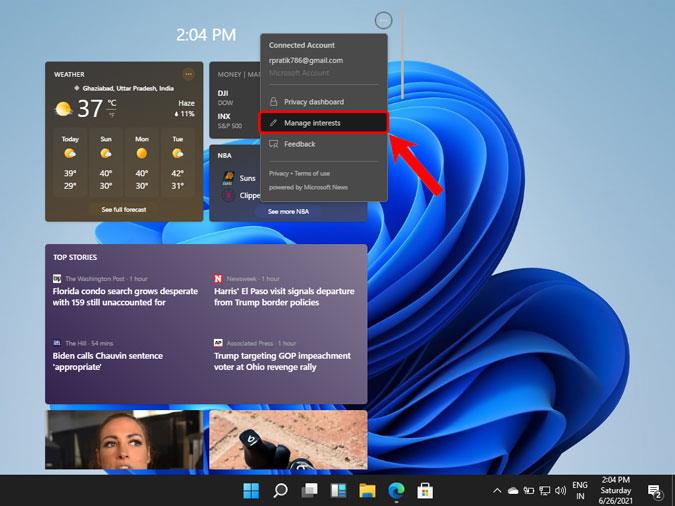Recentemente, o Windows 11 introduziu a nova guia Widgets. A guia Widgets apresenta informações meteorológicas, preços de ações, lembretes, e-mails e notícias sugeridas. À primeira vista, parecia o aplicativo Google Discover para mim. De qualquer forma, se você clicar nesses artigos de notícias, o Windows 11 o redirecionará automaticamente para o Microsoft Edge. Agora, mesmo depois de alterar seu navegador padrão, a guia de widgets o redirecionará apenas para o Microsoft Edge. Menu Iniciar Deja vu! No entanto, há uma solução rápida para redirecionar os widgets do Windows 11 para o Google Chrome ou seu navegador padrão.
O que é a guia Widgets do Windows 11
A Microsoft acabou com o infame Live Tiles com o Windows 11. A guia de widgets pode ser vista como uma substituição. Você obtém as últimas notícias, recomendações, boletins meteorológicos, aplicativos da Microsoft, etc. na barra de Widgets.
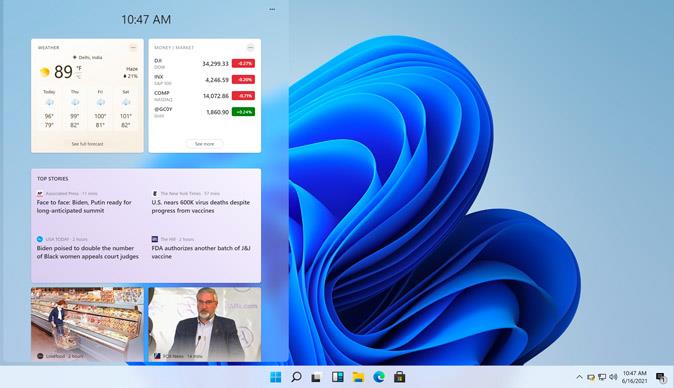
A partir de agora, não está claro se aplicativos de terceiros também podem criar widgets para o Windows 11. No entanto, há algumas dicas de que seria aberto para o mundo. Teríamos mais clareza sobre isso quando o Windows 11 for lançado para o público em geral no final de 2021.
Como redirecionar widgets do Windows 11
Para redirecionar as consultas do Edge para seu navegador padrão, precisamos instalar uma pequena extensão de terceiros chamada Edge Deflector. O Edge Deflector é uma ferramenta de código aberto que fica entre o Widget Menu e o Microsoft Edge. Sempre que você clica em um widget, o Edge Deflector pega o link e o redireciona para o navegador padrão. Você pode baixá-lo no link abaixo.
Baixe o Edge Deflector do GitHub
1. Baixe e instale o Edge Deflector.
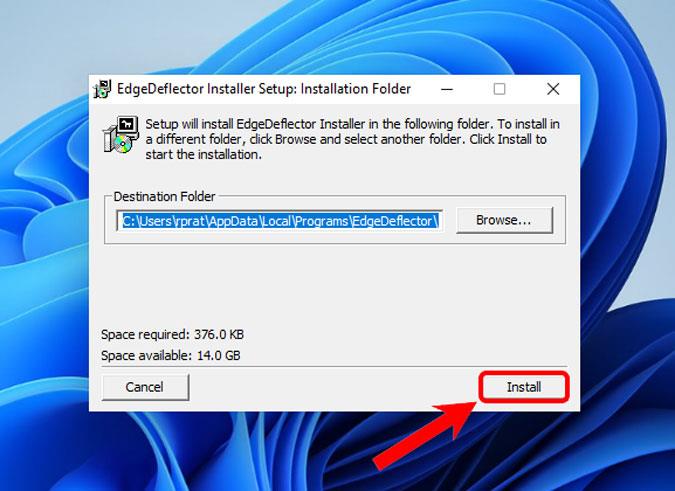
2. Agora precisamos configurá-lo para gerenciar o redirecionamento de URL do menu Widgets . Para fazer isso, vá até o menu de aplicativos padrão .
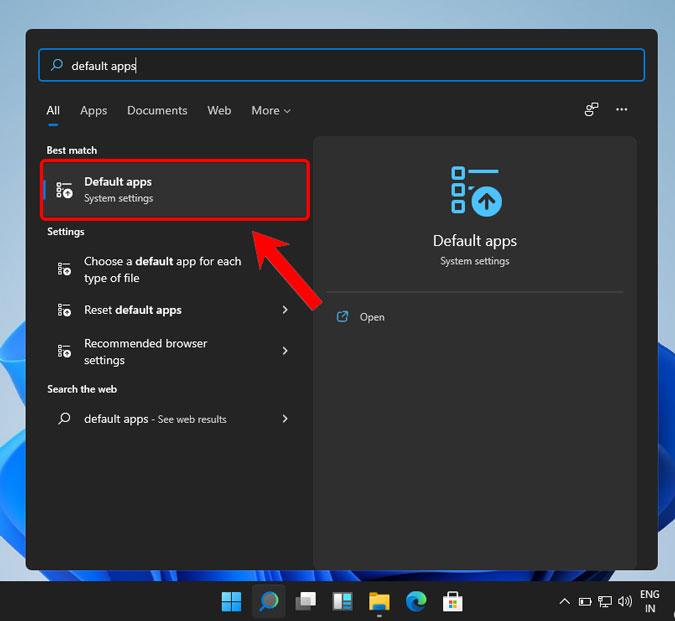
3. Navegue até o final e clique na opção Escolher aplicativos padrão por protocolo .
4. Em seguida, localize a tecla MICROSOFT-EDGE e clique no ícone do Microsoft Edge ao lado dela e selecione Edge Deflector na lista suspensa.
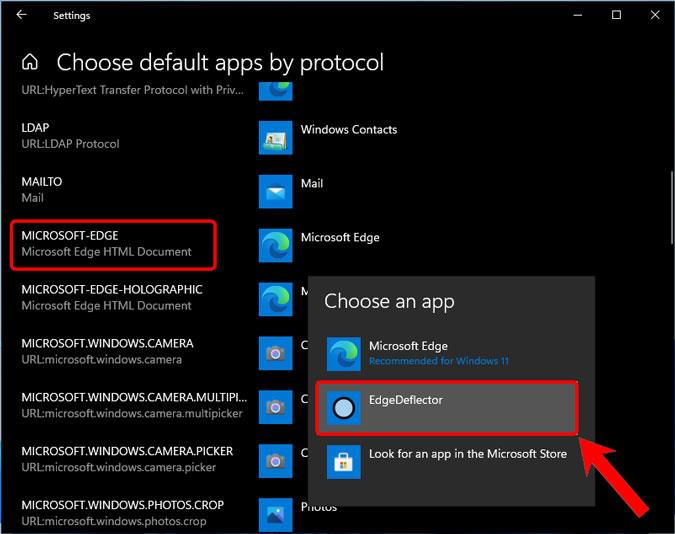
Agora, sempre que você clicar em um widget na nova guia Widgets, ele será aberto no navegador padrão em vez do Microsoft Edge. No meu caso, é o Google Chrome.
O que não pode ser mudado
Agora que personalizamos o navegador para o menu Widgets, é importante saber o que não pode ser personalizado. Em primeiro lugar, as recomendações. As recomendações são derivadas do MSN.com e, a partir de agora, você não pode alternar para um aplicativo de terceiros como o Google para recomendações.
Além disso, você não pode redirecionar as consultas de pesquisa do MSN.com para o Google, portanto, você precisa aceitar as sugestões do MSN na guia Widgets.
Você pode personalizar as recomendações
Depois de configurar sua nova máquina Windows 11, você descobrirá que as notícias sugeridas nos widgets do Windows 11 são bastante vagas. Vai melhorar com o tempo à medida que você usa widgets e o próprio Windows 11 mais. No entanto, existe uma maneira de personalizar as recomendações com base em seus interesses.
Se você não gostar de uma história em particular, você pode clicar no botão “x” no canto superior direito. Você pode optar por ocultá-lo da sua linha do tempo. Além disso, você também pode optar por ignorar as postagens de um determinado site.
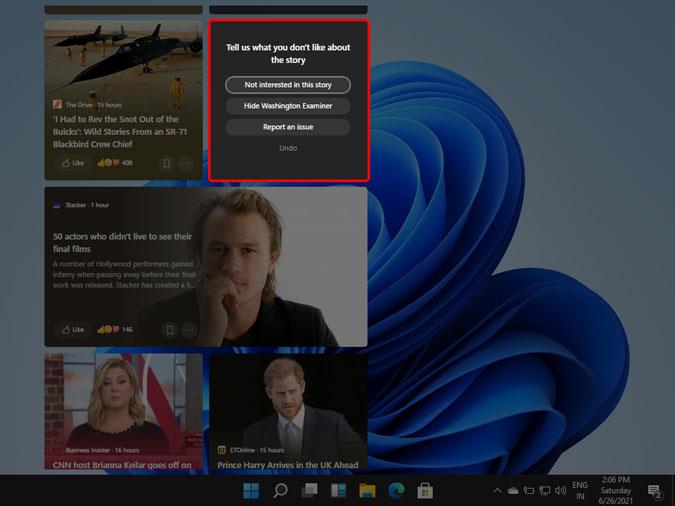
Caso você queira selecionar uma lista com base em seus interesses, clique no menu de almôndegas no canto superior direito. Em seguida, clique em Gerenciar interesses . Agora, você pode gerenciar todos os seus interesses de notícias, como política, esportes, espaço, etc. Widgets irão alimentar você com notícias com base nesses interesses.
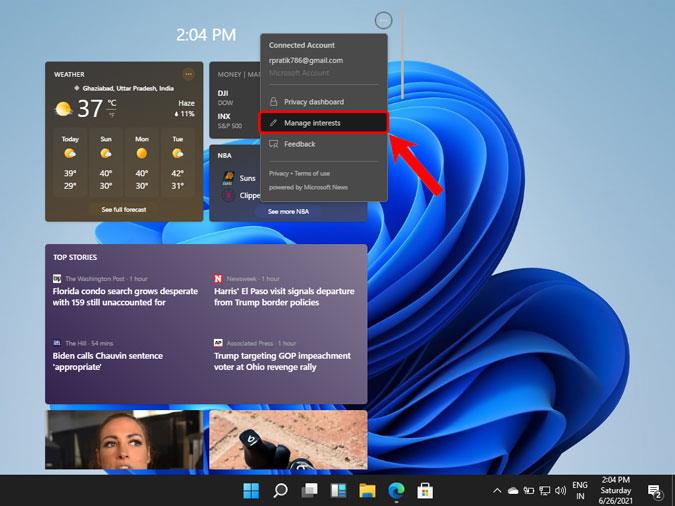
Palavras de encerramento
Gostei muito da guia de widgets do Windows 11, mas seu futuro depende de aplicativos de terceiros. Espero ver mais widgets de aplicativos favoritos de anotações, gerenciamento de projetos, plataformas de CRM e widgets climáticos de terceiros, entre outros.
Leia também: 11 perguntas frequentes sobre o Windows 11 que você precisa saber agora